PowerPoint演示文稿中取消图形的轮廓的方法教程
时间:2023-08-03 10:18:57作者:极光下载站人气:873
powerpoint演示文稿是一款非常好用的办公软件,很多小伙伴在需要编辑和制作幻灯片时都会选择使用该软件。如果我们需要在PowerPoint演示文稿中设置形状为无轮廓效果,小伙伴们知道具体该如何进行操作吗,其实操作方法是非常多且简单的,小编这里为小伙伴们分享三种比较常用的操作方法,步骤都是非常简单的,小伙伴们可以打开自己的PowerPoint演示文稿这款软件后,跟着下面的图文步骤一起动手操作起来,看看最终的形状效果。接下来,小编就来和小伙伴们分享具体的操作步骤了,有需要或者是有兴趣了解的小伙伴们快来和小编一起往下看看吧!
操作步骤
第一步:双击打开PowerPoint演示文稿进入编辑界面,在“插入”选项卡中点击“形状”,点击选择想要的形状后进行绘制,可以看到形状的边框效果;
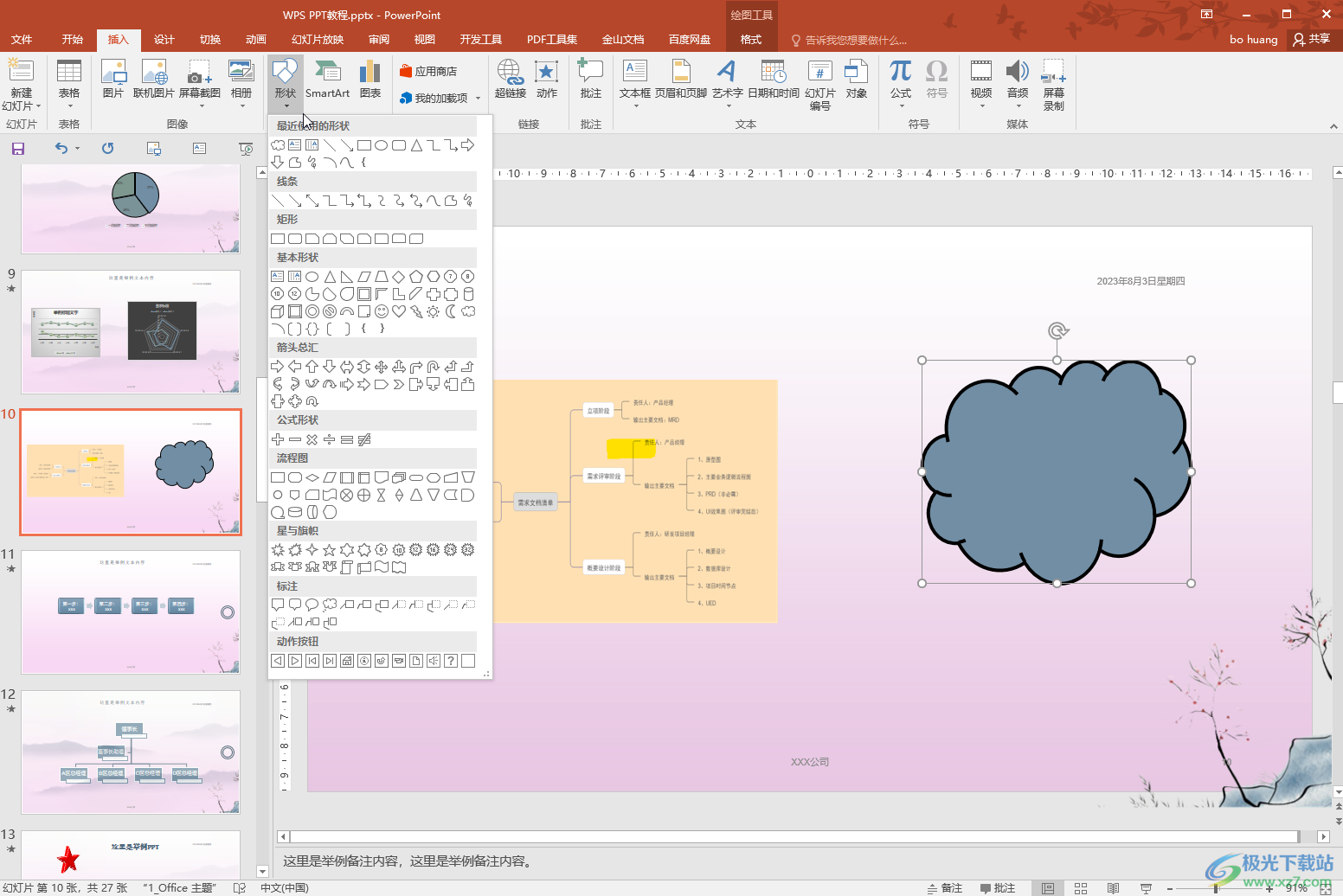
第二步:方法1.点击选中形状后,在“绘图工具”下点击“格式”——“形状轮廓”,在子选项中点击“无轮廓”就可以了;
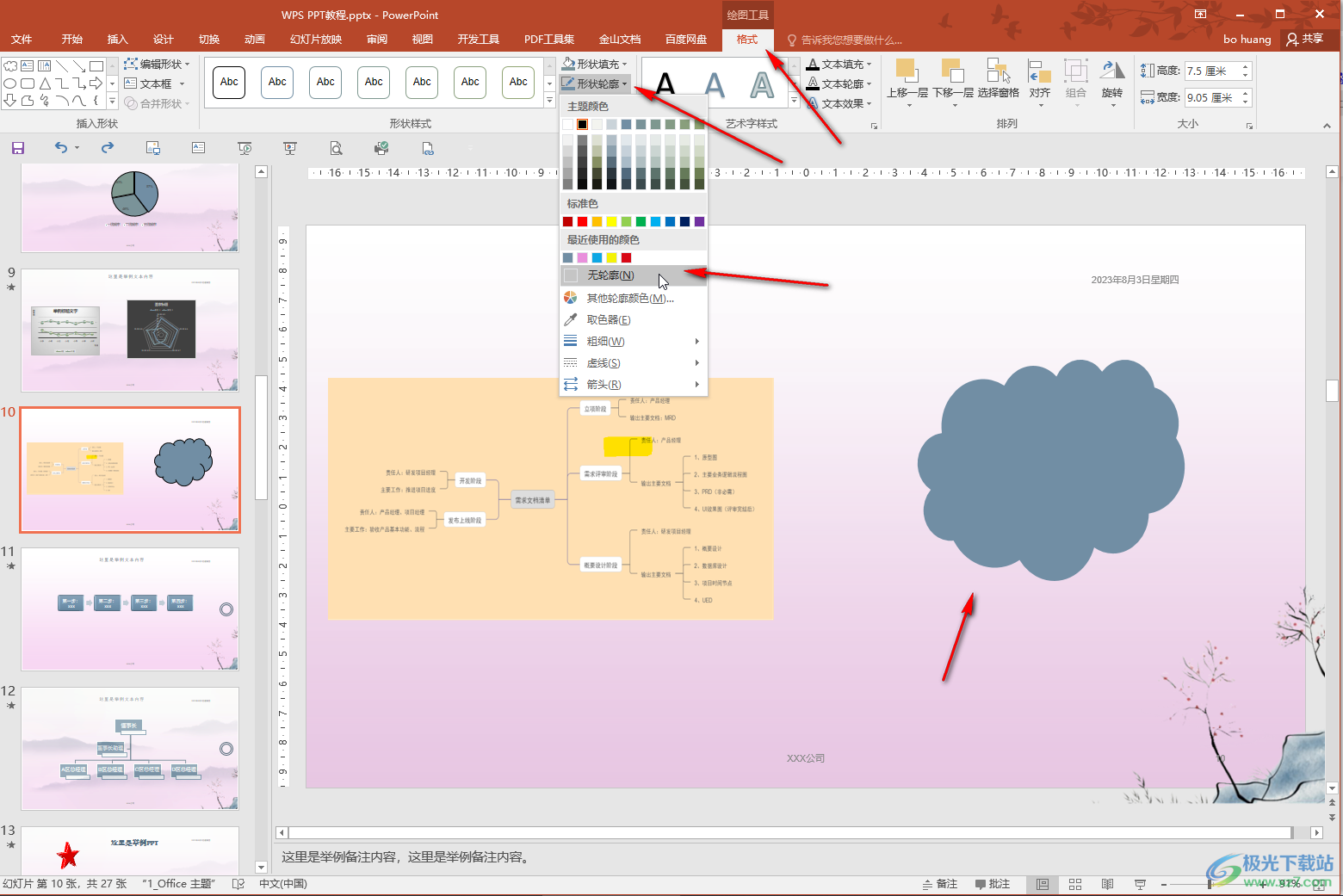
第三步:也可以在“形状轮廓”的子选项中点击“取色器”后点击一下形状颜色,实现无轮廓的效果;
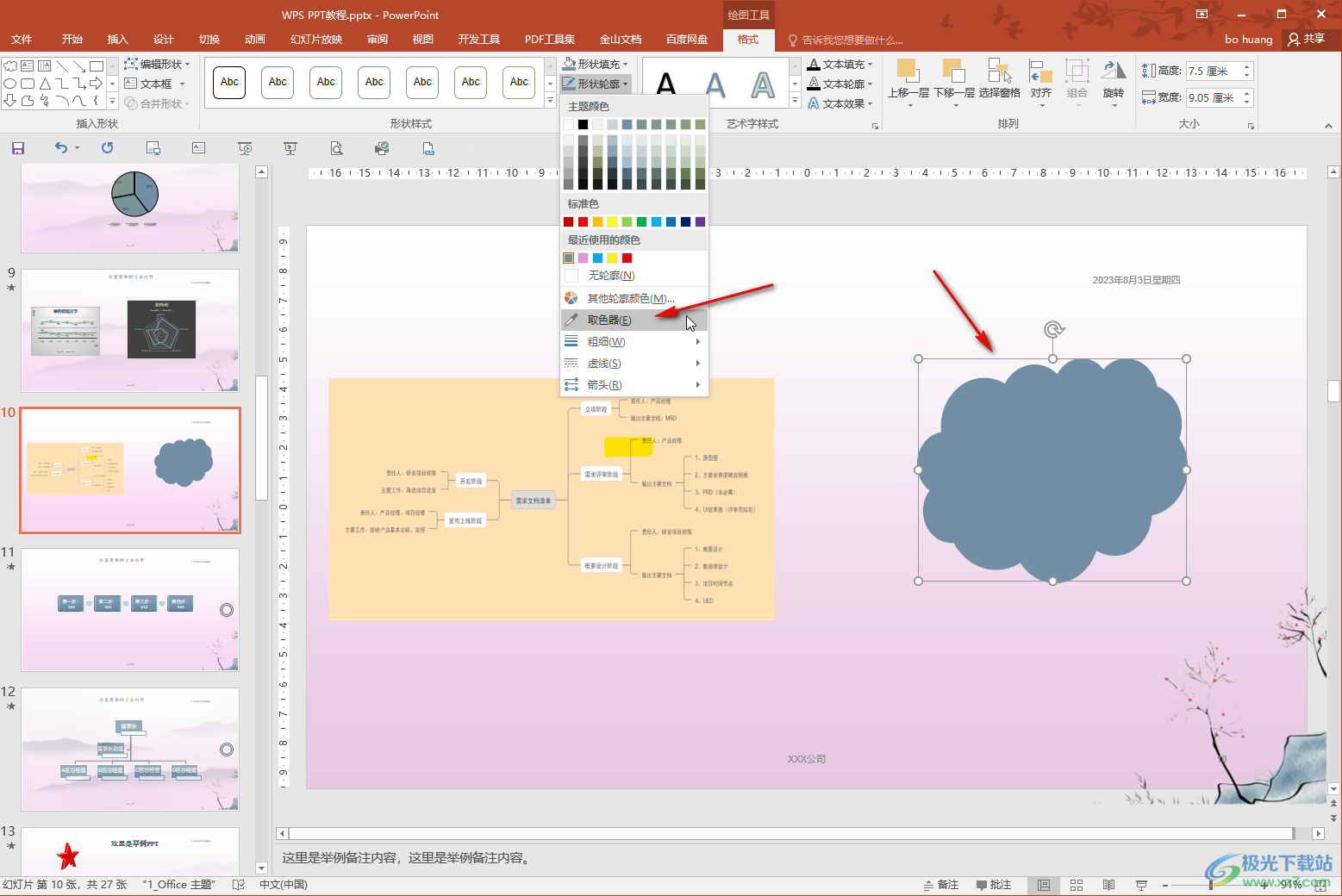
第四步:方法2.右键点击一下形状后,选择“轮廓”后设置为“无轮廓”就可以了;
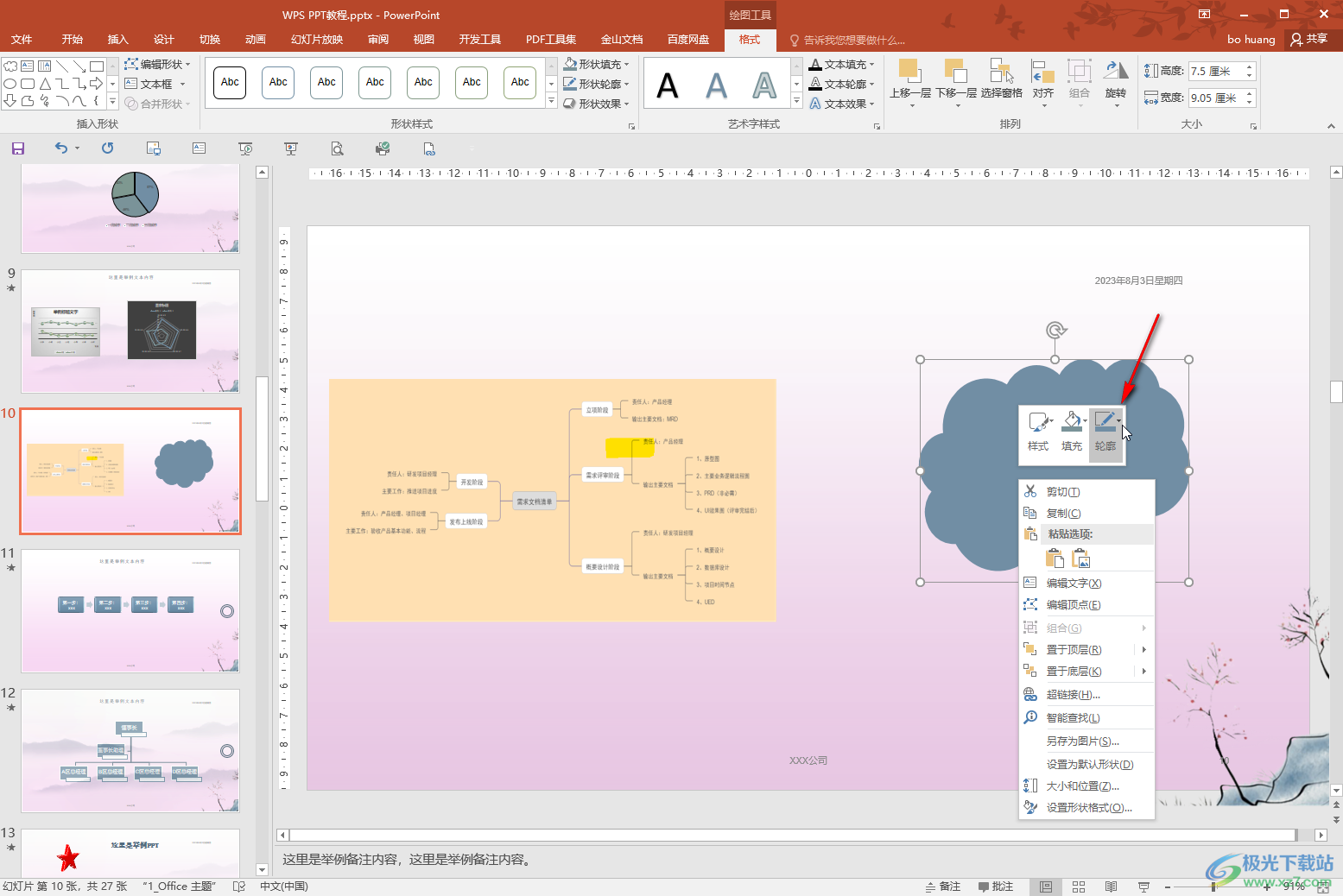
第五步:方法3.右键点击形状后选择“设置形状格式”打开侧边栏,在侧边栏中点击切换到形状选项栏,点击展开“线条”,选择“无线条”。
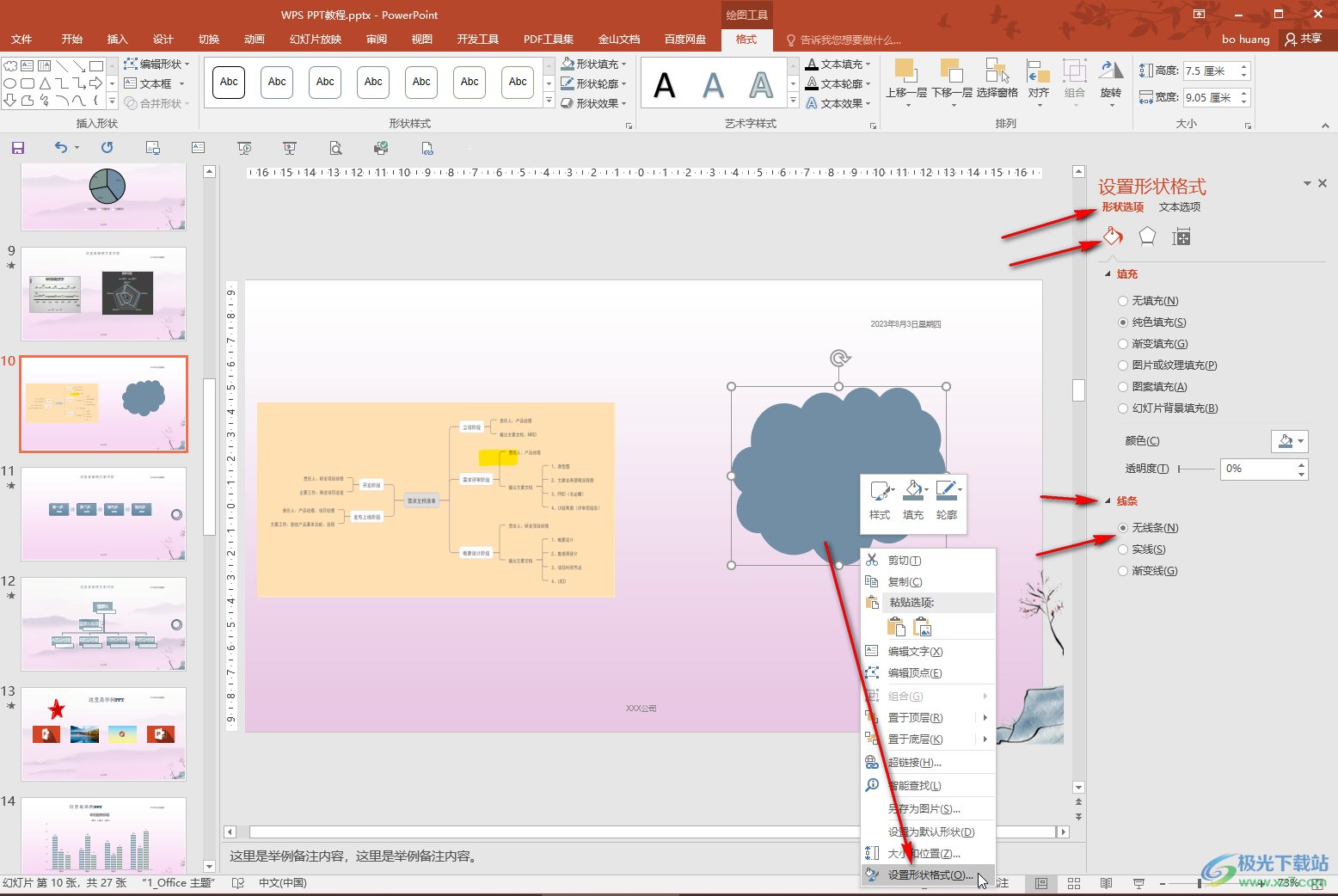
以上就是PowerPoint演示文稿中设置形状无轮廓的方法教程的全部内容了。上面的三种方法操作起来都是非常简单的,小伙伴们可以打开自己的软件后分别动手操作一下。

大小:60.68 MB版本:1.1.2.0环境:WinAll, WinXP, Win7
- 进入下载
相关推荐
相关下载
热门阅览
- 1百度网盘分享密码暴力破解方法,怎么破解百度网盘加密链接
- 2keyshot6破解安装步骤-keyshot6破解安装教程
- 3apktool手机版使用教程-apktool使用方法
- 4mac版steam怎么设置中文 steam mac版设置中文教程
- 5抖音推荐怎么设置页面?抖音推荐界面重新设置教程
- 6电脑怎么开启VT 如何开启VT的详细教程!
- 7掌上英雄联盟怎么注销账号?掌上英雄联盟怎么退出登录
- 8rar文件怎么打开?如何打开rar格式文件
- 9掌上wegame怎么查别人战绩?掌上wegame怎么看别人英雄联盟战绩
- 10qq邮箱格式怎么写?qq邮箱格式是什么样的以及注册英文邮箱的方法
- 11怎么安装会声会影x7?会声会影x7安装教程
- 12Word文档中轻松实现两行对齐?word文档两行文字怎么对齐?
网友评论